知识点分析:
预装Optane的联想台式电脑,在重新安装纯净版系统时,在选择分区界面会出现无法识别硬盘的情况,这是由于在安装系统前未在系统下将Optane禁用或者在BIOS中未将BIOS setup->device->ATA drive setup->configure SATA as设置为AHCI导致的。如下图:
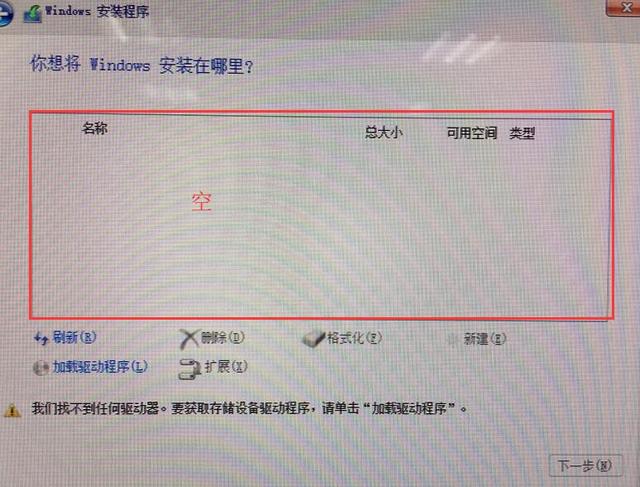
操作步骤:
安装系统前,必须要禁用Optane。
有两种方式:
一、在系统下,打开Optane程序将其禁用;
二、将BIOS setup->device->ATA drive setup->configure SATA as设置为AHCI。两种方式二选一即可。
具体操作方式如下:
一、Optane禁用
Optane禁用有以下两种方式:
1、在系统下禁用:双击“Intel Optane Memory”,在设置->配置中点击“禁用”,禁用完成后重启电脑。

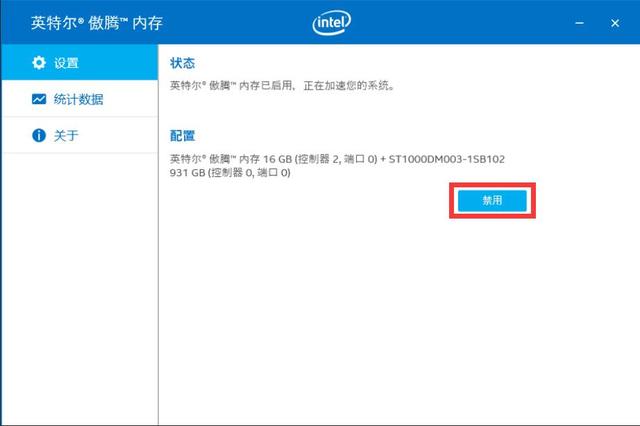
2、在BIOS下禁用:开机按F1进入BIOS setup->device->ATA drive setup->configure SATA as设置为AHCI;
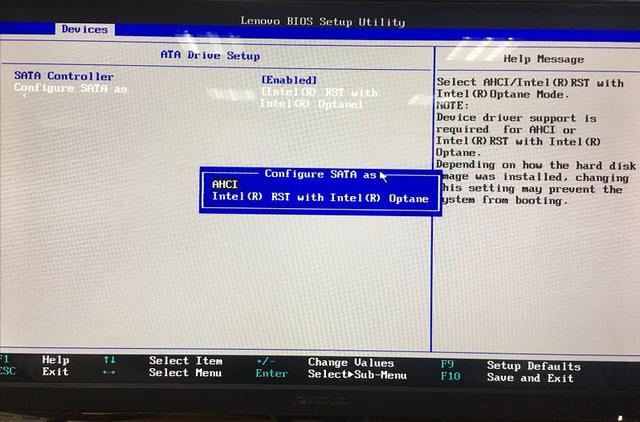
二、BIOS设置
1、进入Exit->OS Optimized Defaults设置为Enable;
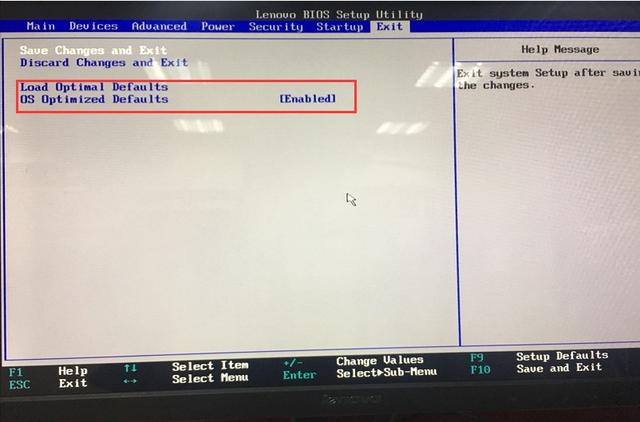
2、进入Startup->CSM设置为Disable,注意此时Boot Mode为UEFI Only;
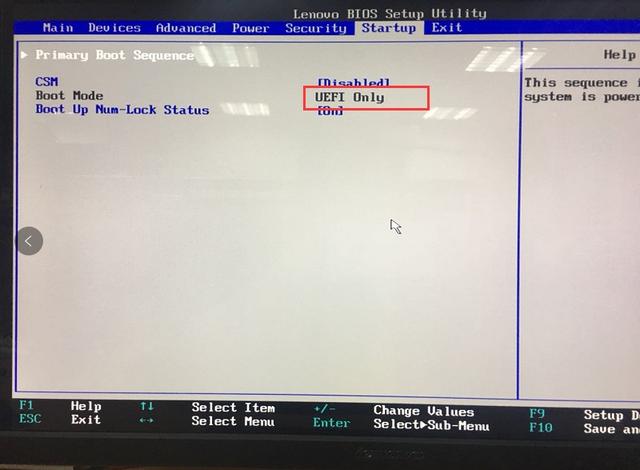
3、设置完成后,按F10保存退出。
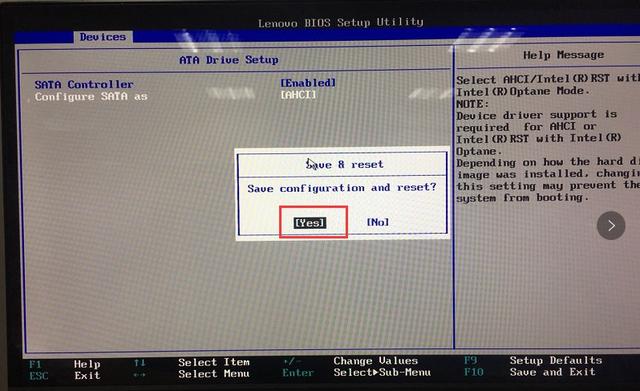
三、系统安装
1、按F12选择系统盘引导,进入系统安装界面,按标准安装方式进行安装系统;
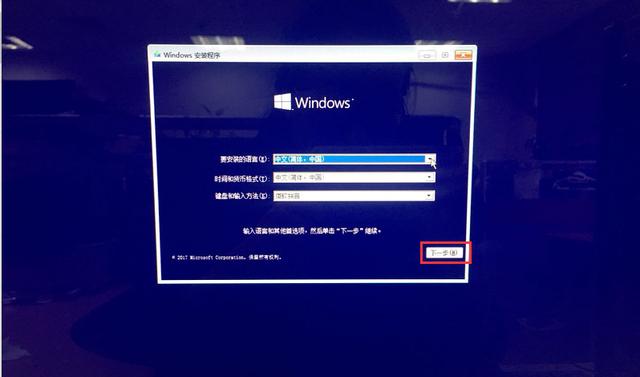
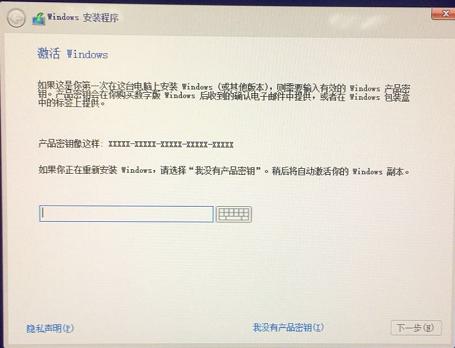
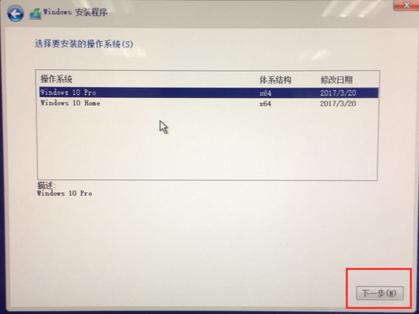
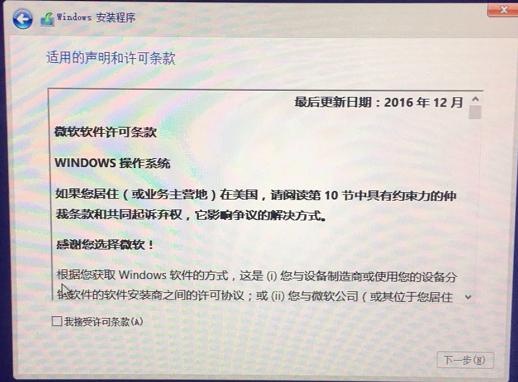
2、在分区选择界面,其中驱动器1 未分配的空间 13.4G就是Optane,将此分区格式化;
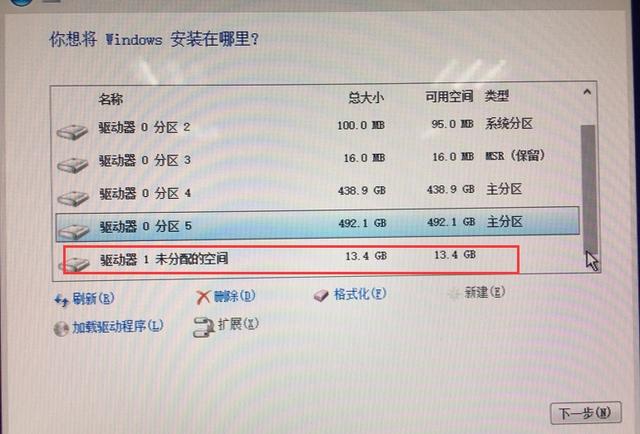
3、并将硬盘中所有分区格式化或者删除后重新分区;
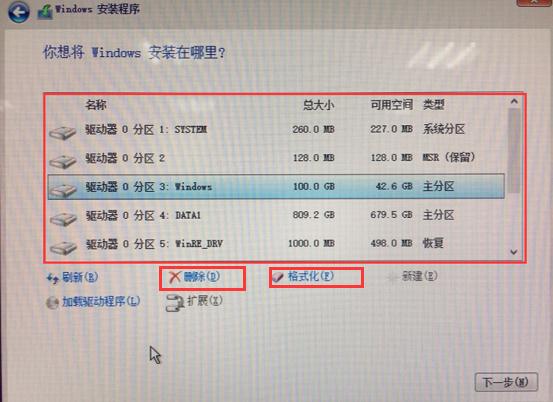
4、然后选择主分区安装系统;
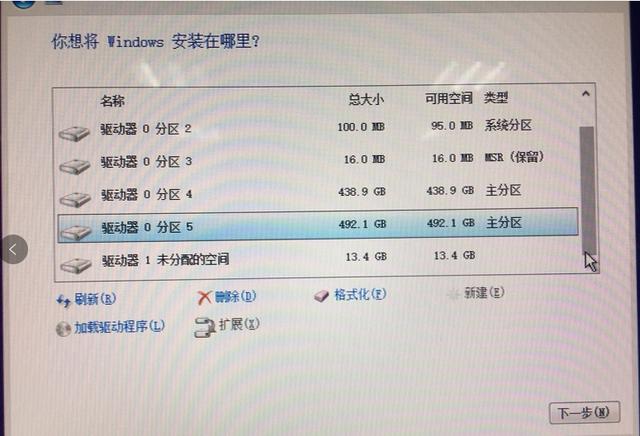
5、系统安装完成后,机器自动重启。
四、Optane驱动下载及安装
1、系统安装完成后,打开网址下载Optane驱动,下载完成后,双击运行,进行安装。
B250平台驱动下载>>
B360平台驱动下载>>

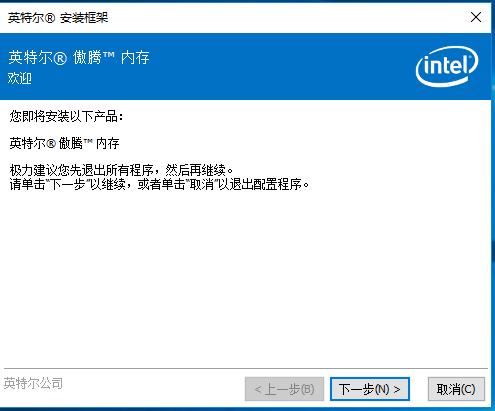
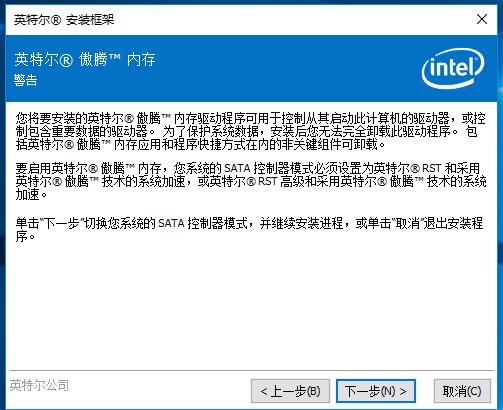
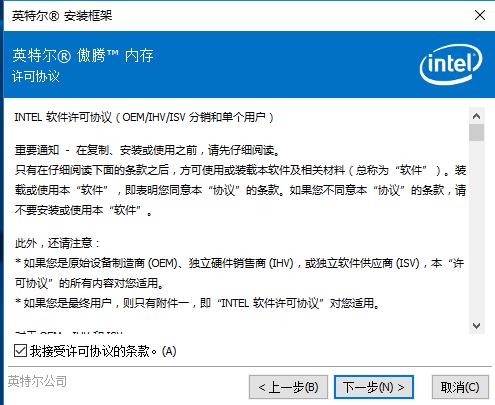
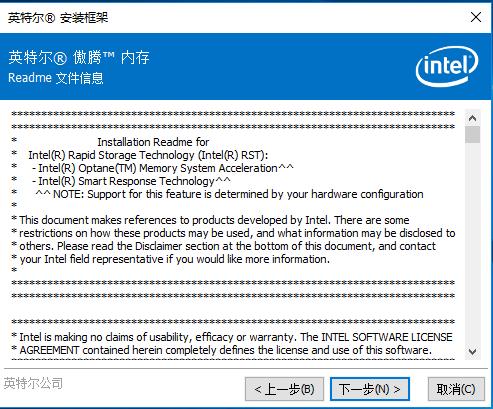
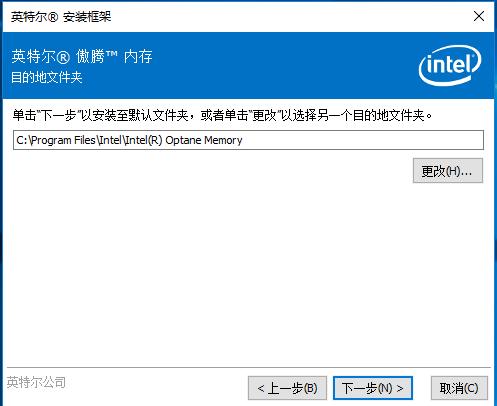
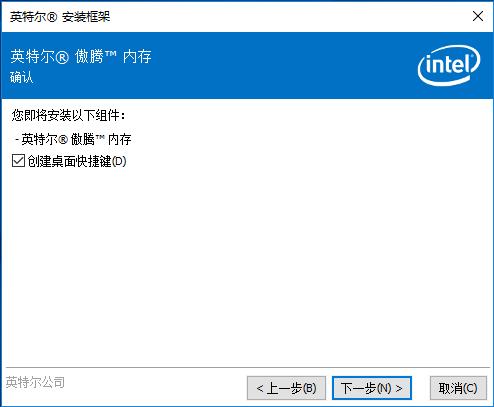

2、安装完成后,重启计算机,选择“是”;
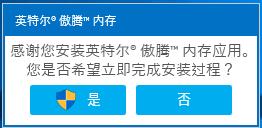
3、在设置中,选择启用;
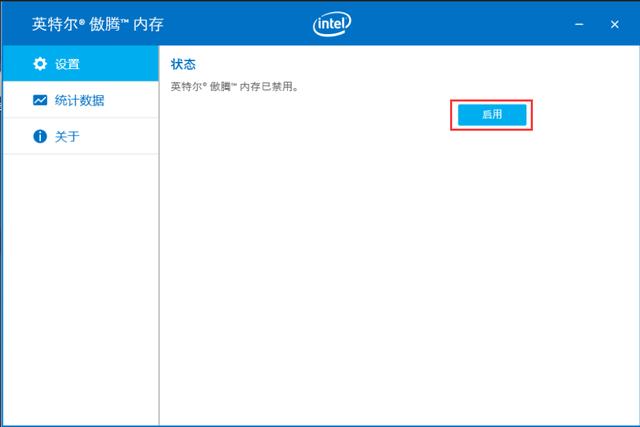
4、出现以下警告,点击“继续”,注意会查出英特尔“傲腾”内存组件上的所有数据。
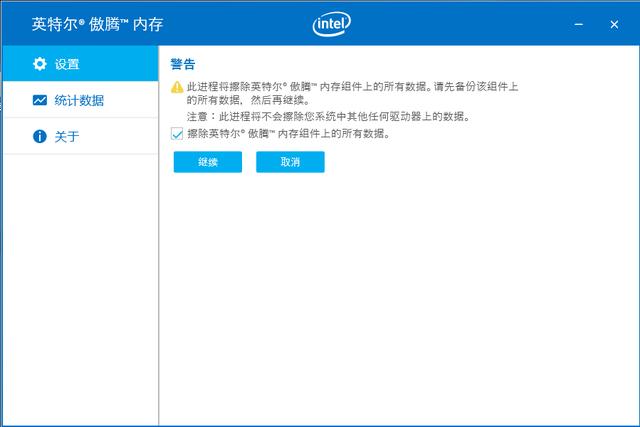
5、然后出现以下界面,选择“重新启动”;
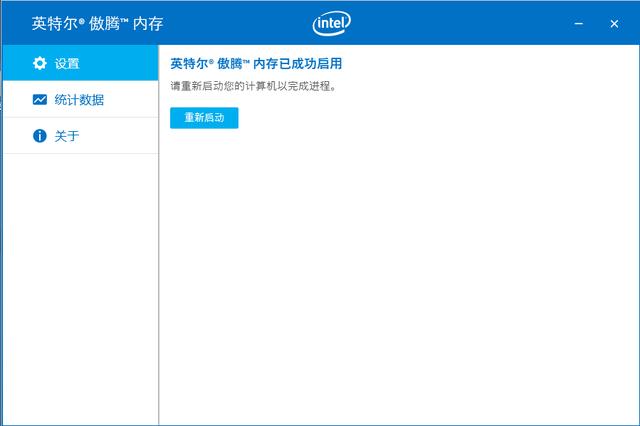
6、以上操作全部完成。电脑重启后,重新打开英特尔傲腾内存后,界面如下,optane已启用。并且在BIOS中,configure SATA as会自动变成“Intel(R) RST with Intel(R) Optane。这两项不需要再进行任何设置操作。
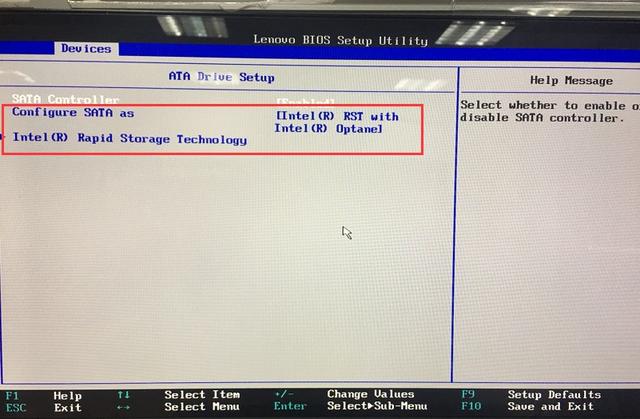
备注:
安装Optane的主机,无论时预装还是加装,在安装纯净版系统时一定要注意在系统下将Optane禁用或者修改BIOS设置,否则会造成在安装系统过程中出现无法识别硬盘的情况。


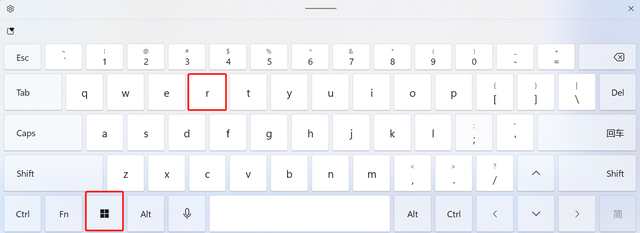

![RedHat服务器上[Errno 5] OSError: [Errno 2]的解决方法](https://img.pc-daily.com/uploads/allimg/4752/11135115c-0-lp.png)

